电脑用的时间长了,总会出现一些五花八门的故障,比较常见的有开机黑屏、卡顿、电脑无法正常开机等等情况.很多用户都不清楚该如何解决,下面小编来跟大家说说电脑重启后无法正常开机怎么解决的教程,
电脑重启无法正常开机
1、当我们遇到这种情况的时候,把电脑进入重启操作,在按住f8。
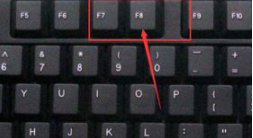
2、等到电脑进入了高级启动的页面当中再将其松开,此时我们看到页面中有一个“最后一次正确配置”的功能,选择它,进行系统修复的操作。
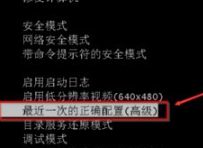
3、如果未能完全解决的话。

方法二
1、按f8,依旧回到步骤一的页面。
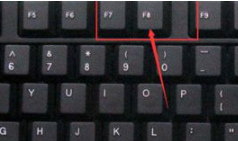
2、找到页面当中的安全模式按钮,进入其中。

3、接着我们显示适配器所在的位置,使用鼠标右键在出现的菜单选项中单击禁用即可。
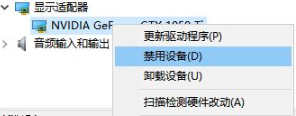
以上就是电脑重启无法正常开机的解决方法,当我们遇到这种情况时,可以按照上述方法进行修复的操作,你学会了吗。